Electron开发实践II
Electron开发实践II
在上一篇博客中,我向大家介绍了Electron以及Electron开发环境的部署,在这篇博客中,我将向大家介绍简单Electron应用的开发过程。
Electron程序的入口
程序入口往往是初学者在学习前的第一个疑问:这个程序是怎么跑起来的?由于Electron是Node的runtime,所以它的入口是在 package.json 中的 main 进行定义的。接触过Node的读者对此会非常熟悉,对于接触过Chrome程序开发的读者可以把 package.json 简单理解成 manifest.json 。无论是 package.json 还是 manifest.json ,它们都是一个程序信息的描述文件,里面声明了程序的名称、简介、版本等信息。
比如下面是一个简单的例子:
{ "name": "My Electron App", "version": "1.0.0", "main": "app.js" } 上例中定义了程序的名称为“My Electron App”,版本为“1.0.0”,入口脚本是“app.js”,这样当用户运行这个程序时, app.js 就会被执行。
一个简单的Electron应用
接下来编写一个非常简单的程序,在 package.json 同目录下新建一个 app.js 文件,并写入以下内容:
var fs = require('fs'); fs.writeFileSync('message.txt', 'This is my first Electron app!', 'utf8'); 对于没有接触过Node的读者可能对上面代码中出现的 require 感到陌生,这里的 require 和C语言的 include 或Java中的 import 类似,通过 require , app.js 将 fs 模块引入进来,并在后面调用了它的 writeFileSync 方法。
fs 模块是Node中提供操作文件功能的模块, writeFileSync 是 fs 模块提供同步写入文件的方法,上面的代码就是在当前目录下,将“This is my first Electron app!”以 utf-8 编码方式写入 message.txt 文件中。运行结果如下:
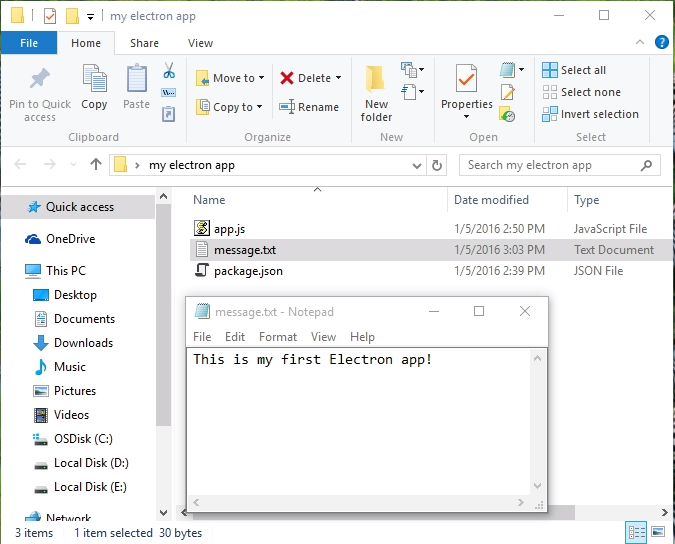
怎么样,是不是非常简单!
我们需要一个界面
如果仅仅创建一个在后台默默运行的应用,那么Electron的一半特性就被忽略了。既然Electron是一个桌面应用开发框架,那么就一定离不开界面。
Electron内置了WebKit渲染器,所以可以直接使用HTML编写程序的界面。在上一篇博客中提到的例子是包含了一个界面,这个界面也是由 app.js 创建的。
对上例的 app.js 进行修改:
var app = require('app'), BrowserWindow = require('browser-window'); app.on('ready', function() { mainWindow = new BrowserWindow({ width: 400, height: 300 }); mainWindow.loadURL('file://' + __dirname + '/app.html'); mainWindow.on('closed', function() { mainWindow = null; }); }); 新代码中引入了 app 和 browser-window 两个模块,这两个模块都是Electron提供的。 app.on 方法在整个程序生命周期中进行事件监听, ready 事件在程序初始化完成之后触发。在上面的代码中,程序准备就绪之后,创建了一个 BrowserWindow 实例 mainWindow ,这个实例就是打开的窗口。在创建 BrowserWindow 实例时定义了窗口的尺寸,随后定义了窗口中需要加载的HTML文件位置。 __dirname 是Node中的一个常量,指向当前运行脚本所在的目录,所以 app.html 和 app.js 处于同一目录下。最后实例 mainWindow 通过监听 closed 事件进行自我销毁,即关闭窗口。
创建 app.html 写入以下内容:
<!doctype html> <html> <head> <title>My First Electron App</title> <style type="text/css"> body { margin: 0; } textarea { width: 100%; border: none; background: #eee; margin: 10px 0; padding: 0; outline: none; } </style> </head> <body> <textarea rows="10"></textarea> <button>Write</button> </body> </html> 这是一个非常简单的HTML文件,只包含一个文本框和一个按钮, style 标签中是对页面上元素样式的简单描述。运行结果如下:

还是挺丑的对吧,毕竟只是个Demo嘛。
界面和逻辑的联系
上面的程序仅仅提供了一个无用的界面,无论怎么点击都不会有任何交互,所以需要把界面和程序功能联系在一起。
创建 main.js 并在 app.js 中通过 script 标签引入,将以下代码写入 main.js :
var fs = require('fs'), textarea = document.getElementsByTagName('textarea')[0], button = document.getElementsByTagName('button')[0]; function writeFile() { var text = textarea.value; fs.writeFileSync('message.txt', text, 'utf8'); } button.onclick = writeFile; 需要注意的一点是,在 app.html 中, main.js 要在页面的最后引用,否则 main.js 中的 textarea 和 button 无法正确获取的元素。
是不是很神奇,居然可以在网页中调用Node模块!这就是Electron的魅力所在。最后的运行结果如下:
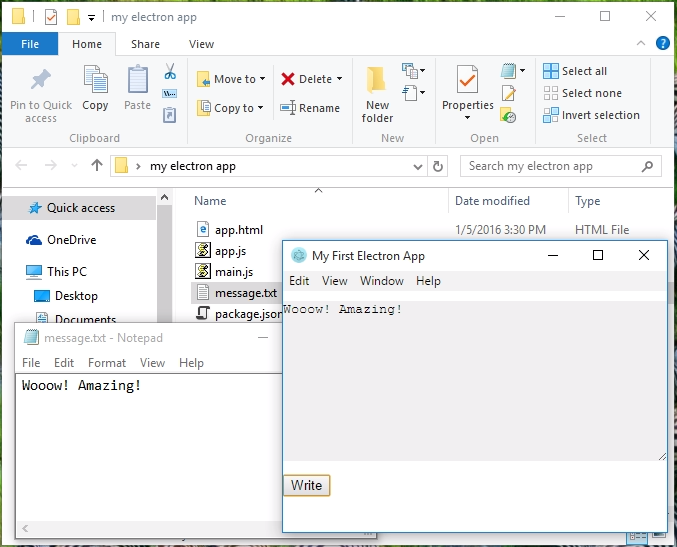
S Posted at 2016-01-05











![[HBLOG]公众号](https://www.liuhaihua.cn/img/qrcode_gzh.jpg)

